Il PC è diventato lento o qualche cosa funziona più correttamente? Niente paura! Windows 10 integra, sin dalle origini, una funzione di "reset" che ripristina l'installazione del sistema operativo alle impostazioni di fabbrica. Utilizzandola, si riporta Windows 10 alle stesse condizioni nel quale l'abbiamo trovato quando abbiamo aperto la scatola del PC la prima volta. Ma le build recenti di Windows 10 integrano una caratteristica in più: il sistema operativo può essere scaricato automaticamente dal cloud Microsoft, rendendo l'operazione di ripristino ancora più sicura ed efficace. Vediamo allora come ripristinare e resettare Windows 10 facilmente, tramite la reinstallazione cloud
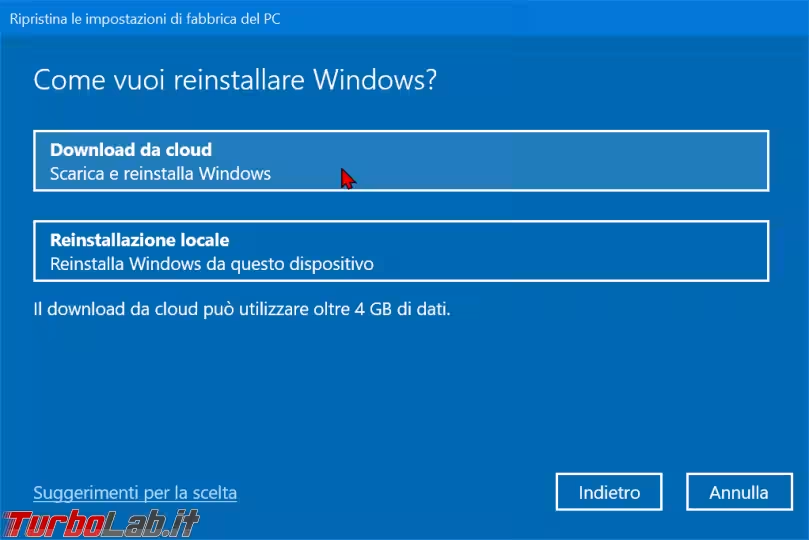
La procedura può funzionare solo se il PC è ancora in grado di raggiungere il desktop di Windows. In caso così non fosse e la situazione fosse talmente grave da impedire il corretto avvio del PC, dobbiamo procedere "alla vecchia maniera":
» Leggi: Guida: come formattare e reinstallare Windows 10
Requisiti per il ripristino cloud di Windows 10
La reinstallazione di Windows 10 tramite cloud è disponibile a partire da Windows 10 2004 (Maggio 2020).
Il meccanismo funziona scaricando una copia completa di Windows 10 direttamente dai server Microsoft. Il volume di traffico Internet generato è quindi superiore ai 4 GB: non è un problema in caso di ADSL e linee fisse ma, se stiamo usando un router 4G/5G, assicuriamoci che la mole di dati non esaurisca la quantità di giga previsti dal piano mensile della SIM.
Passo "Zero": Preparare un'immagine del disco attuale
Prima ancora di iniziare il ripristino, vi stra-raccomando di preparare un'immagine dell'installazione di Windows attuale: in questo modo, sarà facilissimo "tornare indietro" in caso le cose vadano storte. Alcuni strumenti utili allo scopo sono:
» Leggi: Macrium Reflect free crea e ripristina immagini di backup dei dischi fissi
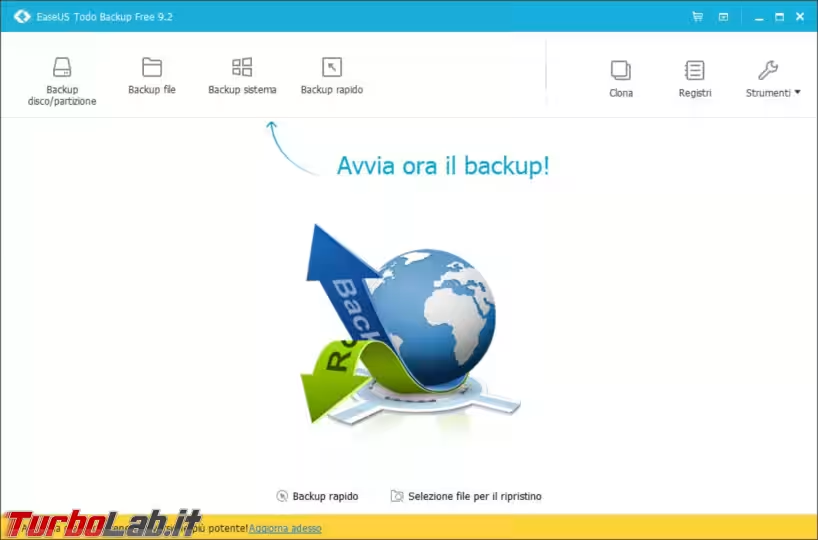
Raccomando caldamente di non ignorare questa fase: potreste pentirvene amaramente in seguito!
Passo 1: Iniziare la reinstallazione cloud
Per avviare il ripristino via cloud del PC Windows 10 portiamoci su Start -> Impostazioni -> Aggiornamento e sicurezza. Dalla colonna di sinistra, selezionare la pagina Ripristino.
Lanciamo ora lo strumento cliccando sul grande pulsante Inizia (in alto)
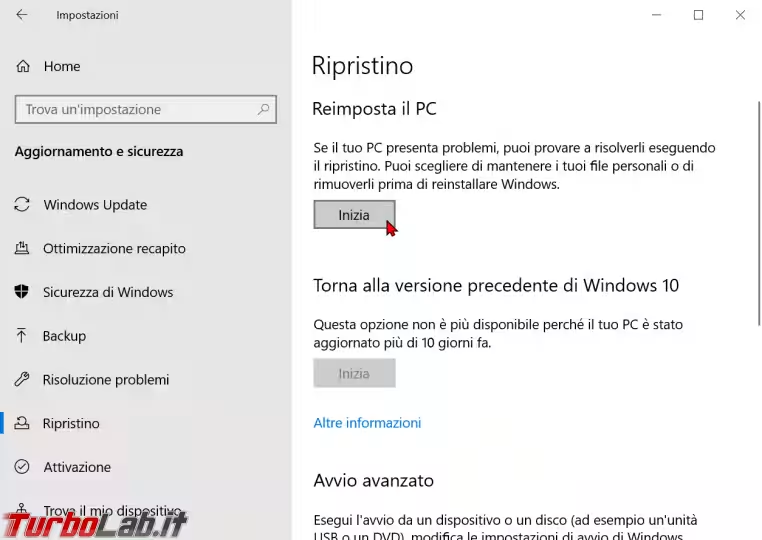
Passo 2: Conservare i file personali
A questo punto dobbiamo scegliere se conservare i file personali oppure rimuovere tutto quanto, compresi i nostri documenti. Personalmente vi raccomando di cliccare Mantieni i miei file. Questa scelta ci permette infatti di evitare di perdere tempo a copiare i file su chiavette esterne per poi ripristinarli in seguito
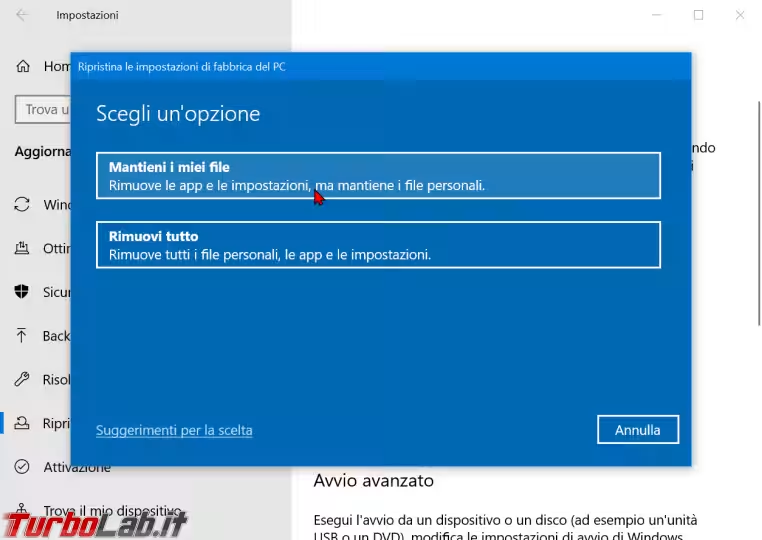
Successivamente, se le cose non torneranno a funzionare come ci aspettiamo, potremo rilanciare la procedura ed eliminare anche i file personali.
Passo 3: Ripristino cloud
Arriviamo così alla schermata che consente di scegliere se reinstallare Windows utilizzando i file locali oppure se ri-scaricare i dati dai server Microsoft. Il download dal cloud è indubbiamente la scelta migliore: otterremo così file aggiornati e perfettamente integri
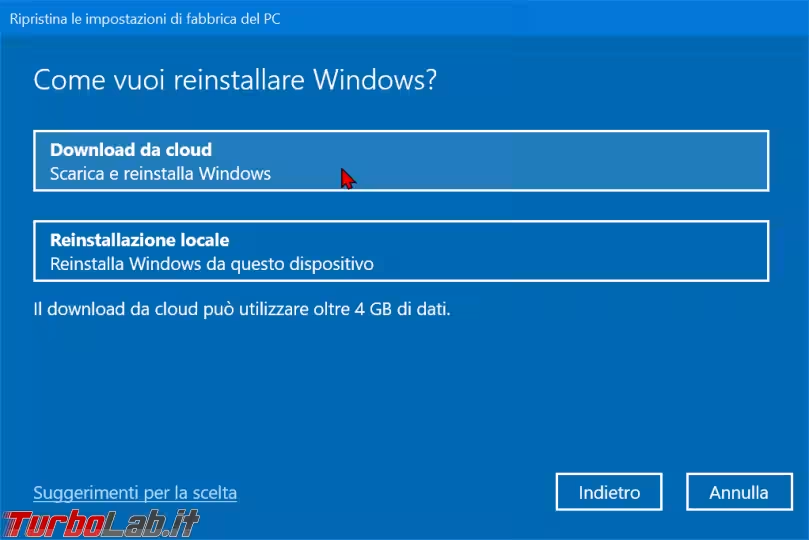
Passo 4: Download e ripristino
A questo punto, viene mostrato un riepilogo con le opzioni scelte. Clicchiamo Ripristina per dare effettivamente il via all'operazione
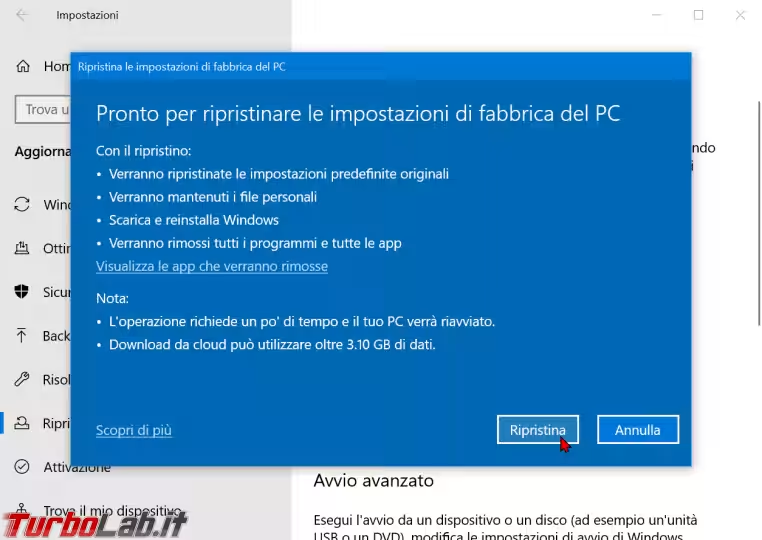
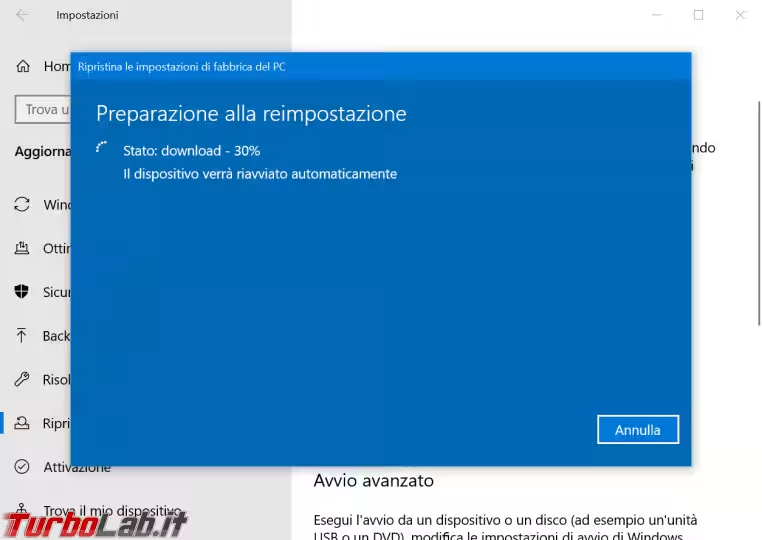
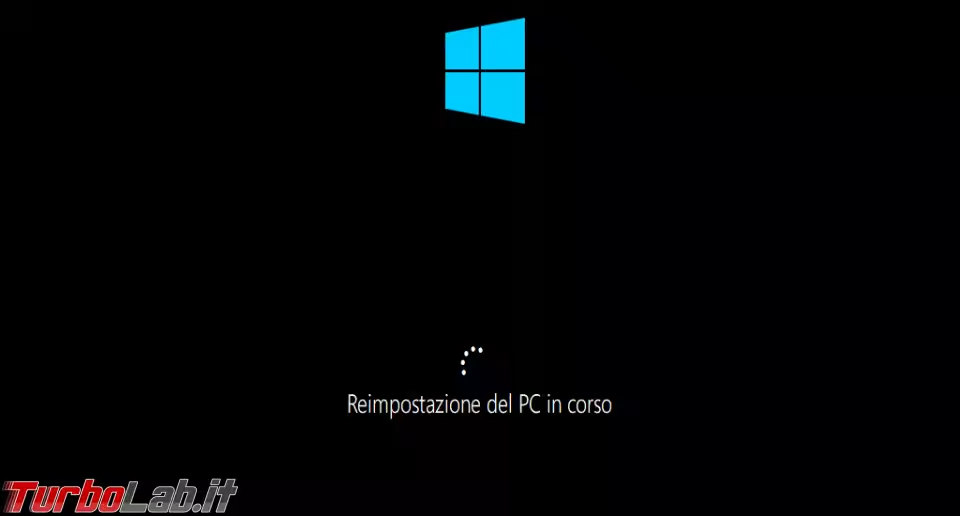
Reinstallazione di Windows completata
L'operazione richiede parecchio tempo: fra download dei file e installazione vera e propria, sul mio PC sono state necessarie oltre due ore. Al termine, però, il risultato è esattamente quello attesto: ci ritroviamo dunque con un PC completamente ripulito e ripristinato, in larga parte, alla configurazione predefinita
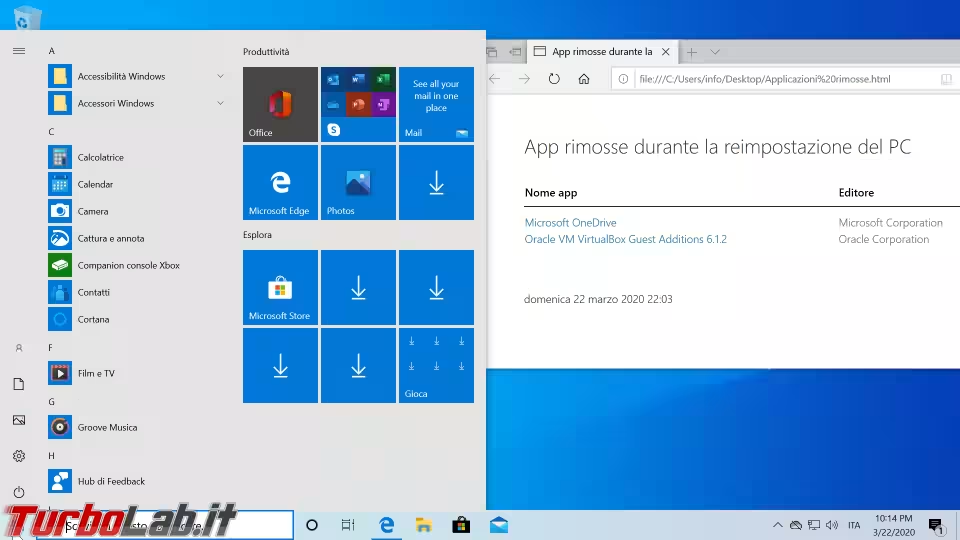
Da notare la presenza del file Applicazioni rimosse.html sul desktop: contiene la lista di tutti i programmi che sono stati spazzati via dalla procedura di ripristino.







![[guida] Come aggiornare a Proxmox 9.1 senza perdere dati (metodo sicuro e ufficiale, video) (aggiornato: dicembre 2025)](https://turbolab.it/immagini/reg/6/come-aggiornare-proxmox-26248.avif)